PROCÉDURE
mettre à jour le nom de chemin de la table principale d’un localisateur d’adresses sans régénérer ou recréer le localisateur
Résumé
Après la modification d’un localisateur d’adresses, celui-ci doit être recréé pour appliquer les changements et tenir le localisateur à jour. Il n’est pas possible, cependant, de changer directement le nom de chemin de la table principale une fois le localisateur créé, sauf si un message vous invite à réparer le localisateur sans le reconstruire.
Après avoir copié un localisateur existant, vous pouvez, en revanche, modifier le nom de chemin de la table principale pour désigner un autre emplacement sans avoir à recréer le localisateur , ce qui représente un gain de temps précieux. Certains utilisateurs évitent de recréer les localisateurs, notamment avec les tables d’alias, car les correspondances de champs risquent d’être systématiquement incorrectes.
Les instructions ci-dessous décrivent comment mettre à jour le nom de chemin de la table principale d’un localisateur d’adresses sans régénérer ou recréer le localisateur.
Procédure
- Ouvrez le fichier .loc.xml dans un éditeur de texte tel que le Bloc-notes.
- Servez-vous de l’outil Find (Rechercher) pour rechercher le nom de chemin utilisé par le localisateur d’adresses.
- Remplacez toutes les références au chemin de la table principale dans le fichier .loc.xml par le nouveau nom de chemin.
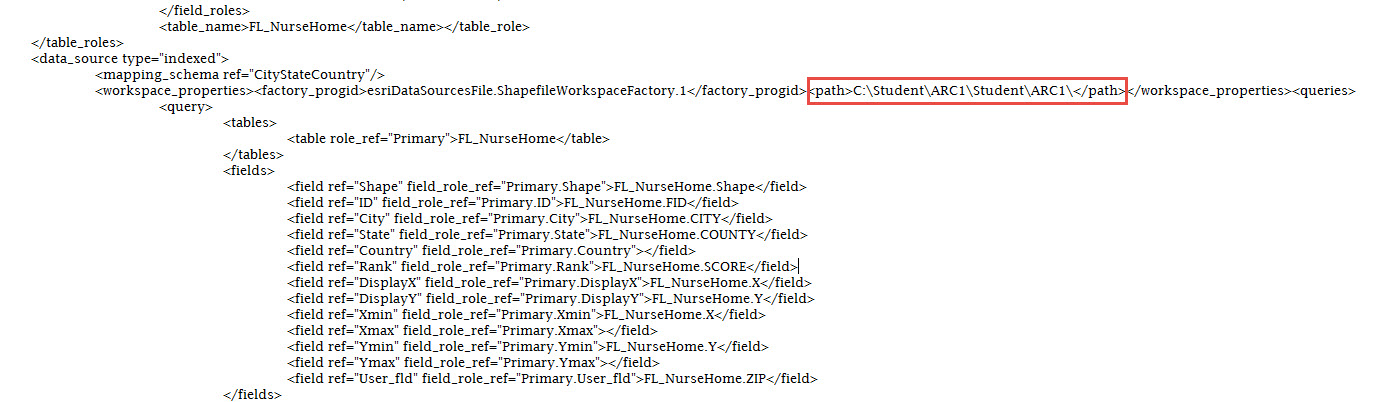
- Enregistrez les modifications.
- Dans ArcMap, reconstruisez le localisateur d’adresses en cliquant dessus avec le bouton droit dans la fenêtre Catalog (Catalogue) > Rebuild (Recréer). Vous venez de changer le nom de chemin de la table principale.
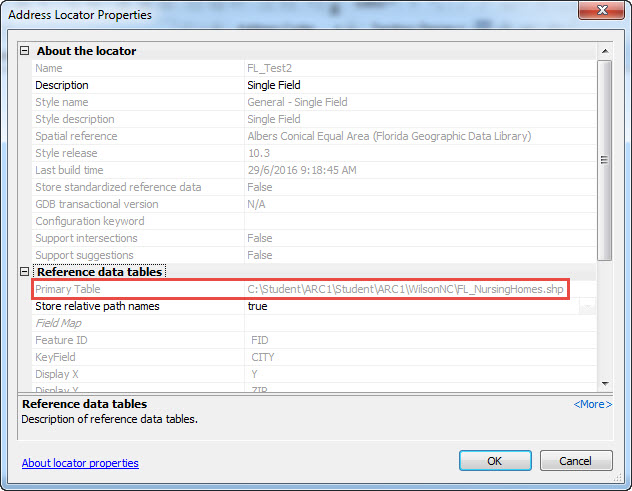
Remarque : Pour vous assurer que le nom de chemin de la table principale a bien été mis à jour, ouvrez la boîte de dialogue Address Locator Properties (Propriétés du localisateur d’adresses) et développez la section Reference data tables (Tables de données de référence).
ID d’article:000013515
Obtenir de l’aide auprès des experts ArcGIS
Télécharger l’application Esri Support